怎么设置uefi启动?设置uefi启动教程
时间:2021-03-23阅读量:作者:大白菜
uefi是新一代的bios,现如今很多电脑都支持uefi启动模式。它跟bios不一样的地方是, uefi无需检测硬件就能引导操作系统启动,并且以图形图像模式显示,能够让用户更直观更易懂的了解
uefi是新一代的bios,现如今很多电脑都支持uefi启动模式。它跟bios不一样的地方是, uefi无需检测硬件就能引导操作系统启动,并且以图形图像模式显示,能够让用户更直观更易懂的了解到每一项意思。那么我们用u盘重装系统的时候怎么设置uefi启动呢?接下来一起看看怎么设置uefi启动。

设置uefi启动教程
1、 要安装系统的话,首先我们需要使用u盘制作好系统程序,也就是制作成u盘启动盘。
2、将u盘启动盘插入电脑连接usb接口的位置,然后重新启动电脑,在电脑启动过程中,一直按del键。
3、直到进入bios界面,此时可以看到界面是以图形图像的模式呈现。点击下方的“高级模式”—“确定”。
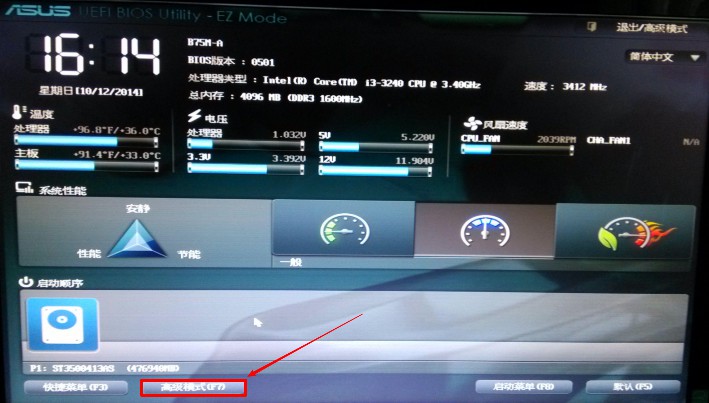
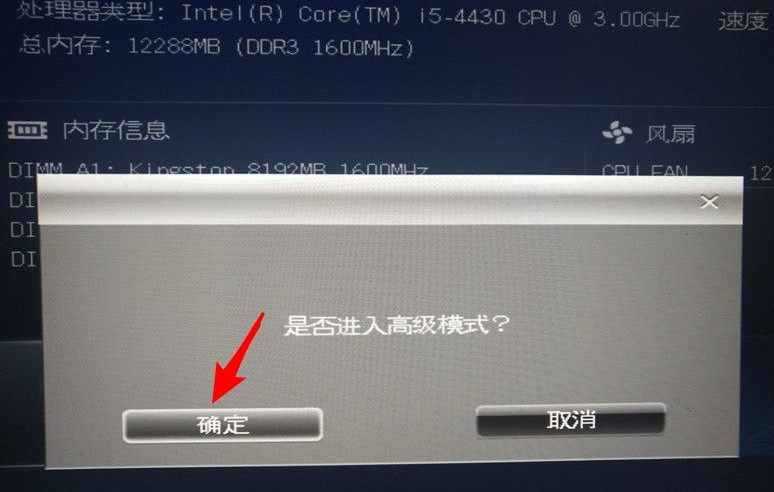
4、点击右上方的“启动”。
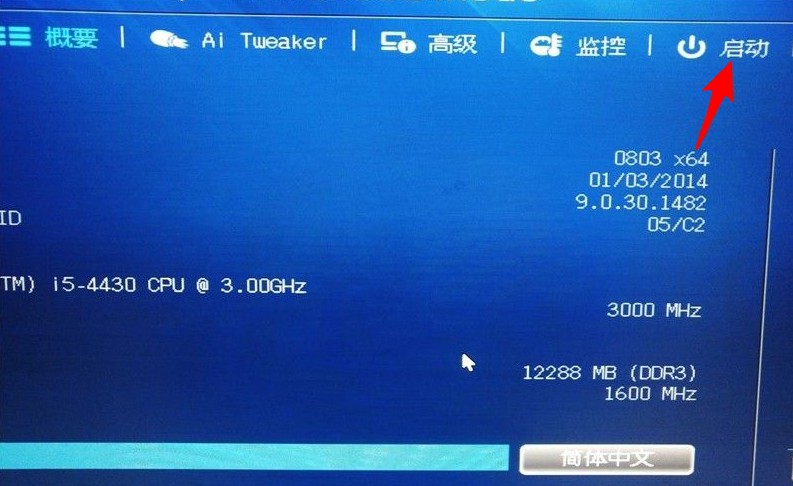
5、在该页面中,可以看到“启动选项属性”,在这里我们就可以设置启动项了,点击第一启动选项,然后弹出来一个“启动选项”窗口,选择“UEFI”选项即可。
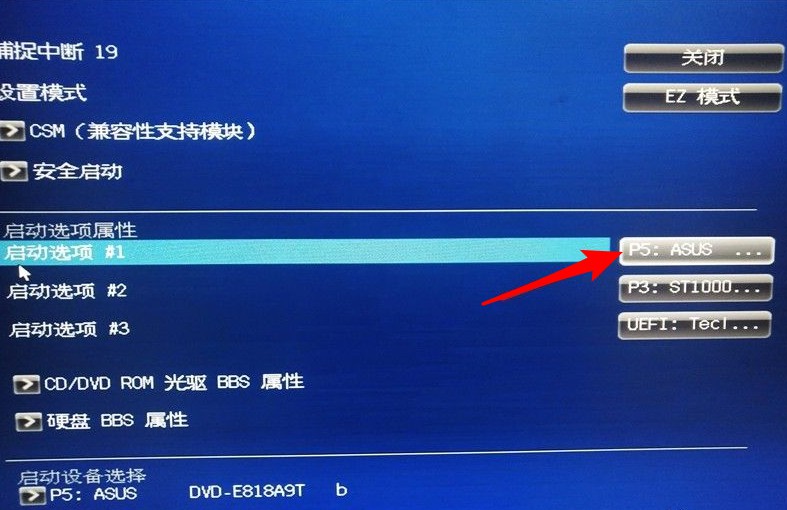
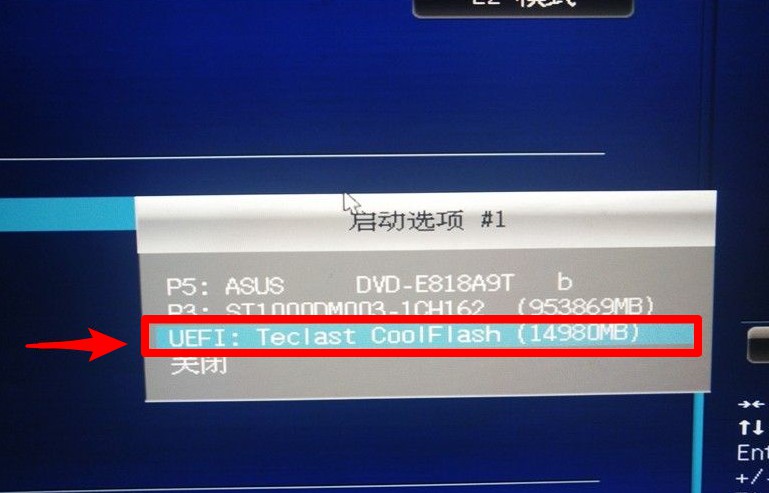
6、最后按下f10键,弹出灰色窗口,点击“yes”保存以上的设置,到这一步就意味着设置电脑支持uefi启动完成。
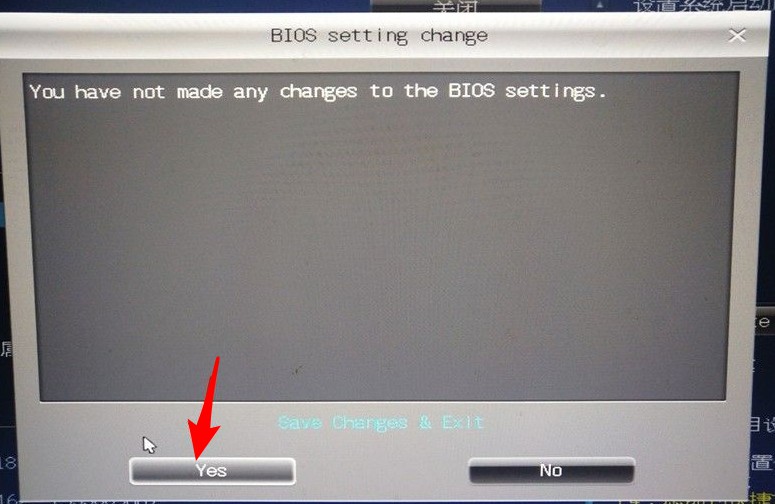
那么怎么设置uefi启动,设置uefi启动教程的相关内容就为大家介绍到这里了,希望可以帮助到大家。